Bフレッツ サポート情報
接続設定
■PPPoEの設定: Mac OS X v10.0
Mac OS Xでは付属のPPPoE機能をご利用することにより、Bフレッツに接続可能です。参考としてPPPoE機能を利用した設定方法を紹介いたします。
- アップルメニューから【システム環境設定...】を選択してください。
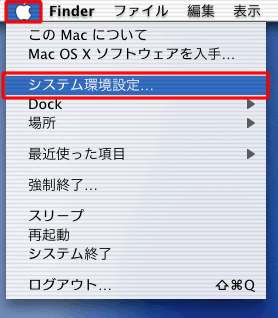
- 【ネットワーク】をダブルクリックしてください。
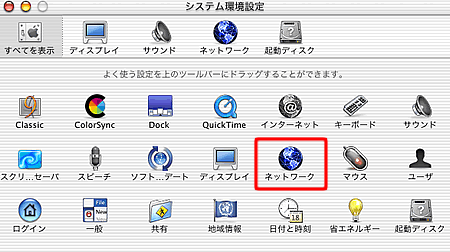
- 【設定】を【内蔵Ethernet】にし、【PPPoE】タブをクリックしてください。
- 【PPPoEを使って接続する】にチェックを入れてください。
- 【サービスプロバイダ】はインターネットサービスプロバイダ名などのわかりやすい名前を入力してください。
- 【アカウント名】はインターネットサービスプロバイダに登録されているユーザーID(認証IDやログインIDなど)@ドメイン名を入力してください。
(ドメイン名につきましては、ご契約のインターネットサービスプロバイダへご確認ください。)
※ドメイン名とは、どのインターネットサービスプロバイダへ接続するか識別するためのものです。 - 【パスワード】はインターネットサービスプロバイダに登録されているパスワードを入力してください。
- 必要に応じて、【パスワードを保存する】をチェックしてください。
自動接続・自動切断などを行うのであれば【PPPoEオプション...】をクリックしてください。
※この例ではフレッツ網接続用のアカウントとパスワードを入力しています。
インターネット接続を行う場合は、ご契約のインターネットサービスプロバイダの設定にしたがってください。

- 必要なオプションがあればチェックを入れ、【OK】をクリックしてください。
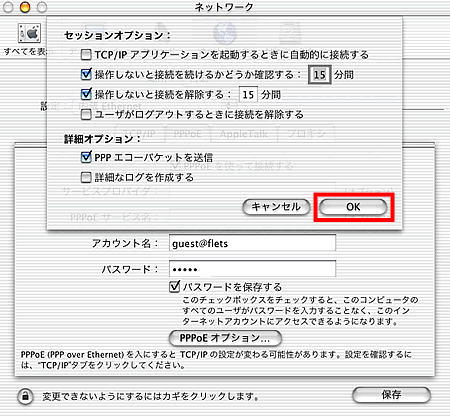
- DNSサーバーアドレスを指定するインターネットサービスプロバイダをご利用の場合は、【TCP/IP】タブをクリックしてください。
【ドメインネームサーバ】はインターネットサービスプロバイダより指定されたDNSサーバーのIPアドレスを入力してください。
※DNSの設定が不要の場合は空欄で問題ありません。

- 以上で設定は終了です。【保存】をクリックしてください。
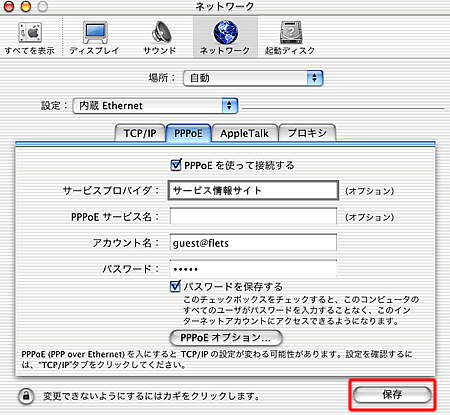
- デスクトップ上の【Mac OS X】がインストールしてあるハードディスクのアイコンを開いてください。
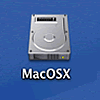
- 【Applications】をダブルクリックしてください。
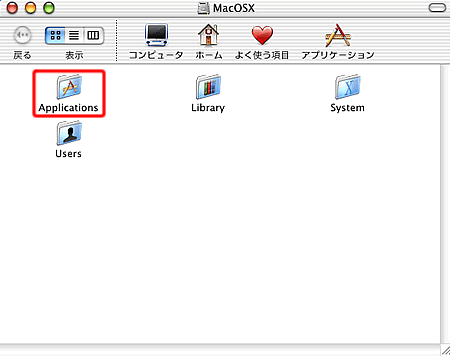
- 【Internet Connect】をダブルクリックしてください。
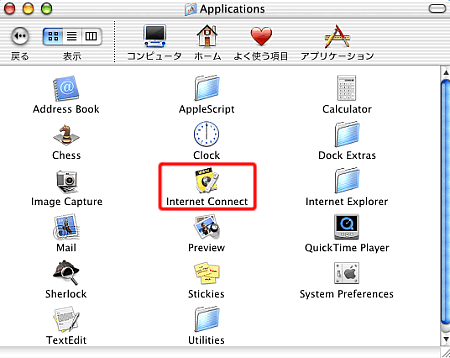
- 【設定】を【内蔵Ethernet】にし、設定した内容が表示されましたら、【接続】をクリックしてください。
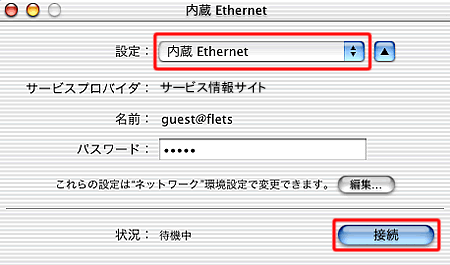
- 間違いなく接続できれば【状況】に「*.*.*.*に接続しました」と表示されます。
右下の【接続解除】で切断できます。
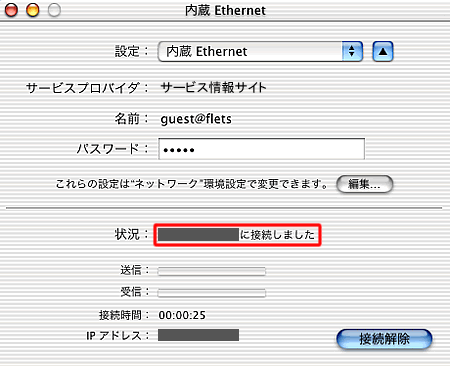
- Internet Explorerなどのブラウザを起動してホームページが見られるかご確認ください。表示されれば完了です。
■接続できない場合、以下の点をご確認ください。
- 通信機器やMacintoshに接続しているケーブル類が正常に接続されているか確認してください。
- 【アカウント名】が「ユーザーID@ドメイン名」と入力されているか確認してください。
なお、インターネットサービスプロバイダより発行されたアカウントは、ご利用のフレッツサービスに対応したものである必要があります。詳しくはご利用のインターネットサービスプロバイダまでお問い合わせください。 - 【パスワード】が正確に入力されているか確認してください。
Mac OS X 標準PPPoEのエラー集につきましては、こちらをご覧ください。